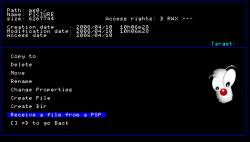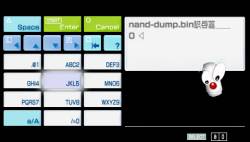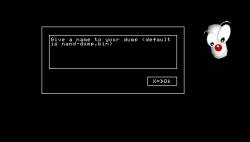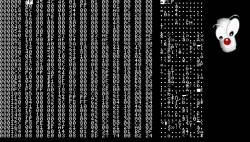pspZorba vient de mettre en ligne la nouvelle version de son premier homebrew : PSPlorer. Cet explorateur de fichiers revient en version 1.4. A la manière de UMDumper vous pouvez désormais dumper vos UMD en CSO et convertir vos ISO en CSO.
PSPlorer, pour se démarquer des autres explorateurs tels que pspfiler et
PSP Assistant, contient quelques nouveautés qui peuvent s'avérer très utiles. La
connexion USB, l'éditeur hexadécimal, le dump d'UMD en CSO ainsi que le transfert de fichiers de PSP
à PSP font partie de celles-ci.
Mais quelles sont
les différentes fonctions de cet utilitaire ?
Copier, supprimer, déplacer, renommer des fichiers et/ou des dossiers.
Dump et écriture sécurisés du Nand de votre PSP
Création de backup d'UMD
Connexion USB
Création de fichiers et de répertoires.
Utilisation d'un éditeur hexadécimal.
Transfert de fichier de PSP à PSP via le WiFi.
Lors du dump de votre nand, un fichier (*.chk) contenant votre adresse Mac, ainsi que des clés de contrôle du dump est crée.
Lecture automatique du fichier (*.chk) avant l'écriture d'un dump de nand afin d'éviter l'utilisation de celui d'une autre PSP.
Nouveautés :
Dump des UMD au format CSO Conversion des ISO en CSO Transfert de fichier via le mode ad-hoc Correction d'un bug (extra char dans le clavier virtuel)
Liste des bugs
(donnée par l'auteur) :
Seul le contenu de votre Memory Stick est visible via la connexion USB.
Seul les fichiers dont la taille tient dans la RAM peuvent être hexa-édités.
Le transfert de fichier par WiFi est relativement lent.
Screenshots :
Utilisation des
touches :
A - Dans l'écran principal :
L'écran de PSPlorer est divisé est 2 parties :
La partie de droite qui va vous permettre de choisir l'endroit dans lequel vous voulez déplacer/sauver vos fichiers/nands.
 : naviguer dans la partie gauche.
: naviguer dans la partie gauche.
 : naviguer dans la partie droite.
: naviguer dans la partie droite.
 : affichage de l'écran d'aide.
: affichage de l'écran d'aide.
 : quitter l'application.
: quitter l'application.
 ,
, : permet de se déplacer dans l'explorateur.
: permet de se déplacer dans l'explorateur.
 : entrer dans un dossier/retour au dossier parent.
: entrer dans un dossier/retour au dossier parent.
 : l'écran de droite disparait et fait place à plus d'infos sur vos fichiers.
: l'écran de droite disparait et fait place à plus d'infos sur vos fichiers.
 : ouverture de l'écran contextuel.
: ouverture de l'écran contextuel.
B - Dans l'éditeur Hexadécimal :
 : quitter l'éditeur.
: quitter l'éditeur.
 : switcher entre le mode lecture et écriture.
: switcher entre le mode lecture et écriture.
 : sauver les modifications.
: sauver les modifications.
 : field Up, en mode edit +1 sur les bits de droite.
: field Up, en mode edit +1 sur les bits de droite.
 : field Down, en mode edit -1 sur les bits de droite
: field Down, en mode edit -1 sur les bits de droite
 : field Left, en mode edit -1 sur les bits de gauche
: field Left, en mode edit -1 sur les bits de gauche
 : field right, en mode edit +1 sur les bits de gauche
: field right, en mode edit +1 sur les bits de gauche
 : affichage de l'aide.
: affichage de l'aide.
 : ajout d'un marqueur.
: ajout d'un marqueur.
 : supprimer la zone marquée.
: supprimer la zone marquée.
 : déplacer la zone marquée avant la curseur.
: déplacer la zone marquée avant la curseur.
 : insérer une copie de la zone marquée avant le curseur.
: insérer une copie de la zone marquée avant le curseur.
C - Possibilités de l'écran contextuel
:
1. Dans "ms0:" :
Delete : supprimer les fichiers
Move : déplacer les fichiers dans la cible
Reload : actualiser la page
Connect USB : connecter la Memory Stick via USB au PC (PSPlorer est inactif durant cette opération).
Connect USB mode 2 : connecter la Memory Stick via USB au PC (PSPlorer est Actif durant cette opération).
2. Dans "ms0:/xx/" :
Delete : supprimer le répertoire.
Move : déplacer le répertoire dans la cible.
Rename : renommer répertoire.
Create File : créer un nouveau fichier.
Create Dir : créer un nouveau répertoire.
Receive a File from a PSP : recevoir un fichier d'une autre PSP.
3. Dans "ms0:/xx/fichier.*" :
Delete : supprimer le fichier.
move : déplacer le fichier dans la cible.
rename : renommer fichier.
Hex Edit : lancer l'éditeur Hexadécimal sur le fichier.
Flash to NAND : si le fichier sélectionné est un *.bin et que sa taille est identique à votre nand, vous pourrez le copier sur votre flash.
Create File : créer un nouveau fichier.
Create Dir : créer un nouveau répertoire.
Receive a File from a PSP : recevoir un fichier d'une autre PSP.
Installation :
Téléchargez PSPlorer V1.4Pour PSP Slim & Lite ou PSP Standard en Custom Firmware (498,1 Ko)

Connectez votre PSP à votre ordinateur via USB,
Passez votre PSP en "Mode USB" grâce à l'option "Connexion USB",
Cliquez avec le bouton droit sur le fichier que vous avez téléchargé,
Choisissez "Extraire les fichiers...", (WinRAR est conseillé)
Choisissez comme destination la lettre affectée à votre Memory Stick dans le Poste de Travail.
Appuyez sur OK et attendez l'extraction complète des fichiers,
Quittez le "Mode USB" de votre PSP,
Rendez vous dans le menu Jeu > Memory Stick pour lancer PSPlorer v1.4
Code Source :

Commentez ou lisez les commentaires de cette news en cliquant ICI